Jirka iimaylada ama qoraalka ayaa ka maqan Muuqaalka
Marka aad hesho iimaylka, jidhkaaga iimaylada ama qoraalka ayaa ka maqan macmiilka Outlook ? Hadday haa tahay, ha sii eegin! Maqaalkan, waxaan ka hadli doonaa hababka lagu xallinayo arrintan gudaha Microsoft Outlook .
Sababta ugu weyn ee arrintani meesha ay ka maqan yihiin emails ama qoraalka waa Avgoutlook.Addin . Avgoutlook.Addin ( AVG Addin ee MS Outlook ) waa adeeg ku-darka ah ee AVG si uu uga ilaaliyo Muuqaalka(Outlook) iyo nidaamkaaga iimaylada xaasidnimada leh iyo lifaaqyada. Inkasta oo ay tahay qalab fiican, waxay ka dhigi kartaa waxqabadka Outlook mid gaabis ah oo sidoo kale ka dhigi kara qoraalka ama jirka emails-ka. Antivirus-ka kale ee lagu daro waxay sidoo kale keeni karaan arrintan gudaha Outlook . Sababaha kale ee arrintani waxay noqon karaan haddii dardargelinta qalabka uu karti yeesho ama midabka font si lama filaan ah loogu dhejiyay caddaan.
Aynu eegno sida aad uga takhalusi karto arrintan Outlook .
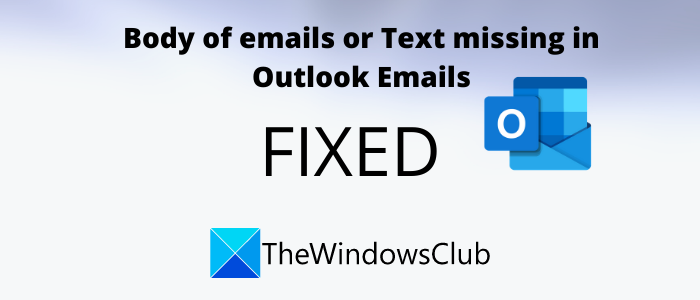
Jirka iimaylada(Emails) ama qoraalka(Text) ayaa ka maqan Muuqaalka(Outlook)
Ma(Are) ku helaysaa iimaylo madhan Outlook ? Haddii jidhka emayllada(Emails) ama qoraalka(Text) maqan yahay ama aan ka muuqan Outlook , isticmaal mid ka mid ah hagaajintan si aad u xalliso arrinta.
- Ka saar(Remove) ama dami AVG(Disable AVG) ama wax kasta oo ka-hortagga fayraska kale ee Outlook .
- Dib uga bilow Muuqaalka Qaab Badbaado leh.
- Hubi Settings Color Font(Check Font Color Settings) ee iimaylka qoraalka cad(Plain Text Email)
- Hubi haddii dardargelinta garaafyada qalabka uu dansan yahay iyo in kale.
- Cusbooneysii Muuqaalka
- Hagaaji Faylasha Xogta Muuqaalka
1] Ka saar(Remove) ama dami AVG(Disable AVG) iyo waxyaabaha kale ee lagu daro Muuqaalka(Outlook)
Sidii hore loo soo sheegay, arrinta inta badan waxaa sabab u ah Avgoutlook.Addin AVG Addin ah. Marka, isku day in aad damiso ama aad uninstall-ka saarto ka dibna eeg in arrintu wali sii socoto. Haddii aad haysatid antivirus kale oo loogu rakibay Outlook , dami ama ka saar.
Furo arjiga Microsoft Outlook oo aad menu-ka (Microsoft Outlook)Faylka(File) ka dibna Options . Laga bilaabo daaqada Options Outlook , u gudub tab (Outlook Options)-ku-( Add-ins) darka ka dibna dhagsii badhanka Go ee ag yaal ikhtiyaarka maamulka COM add-ins(Manage COM add-ins) .
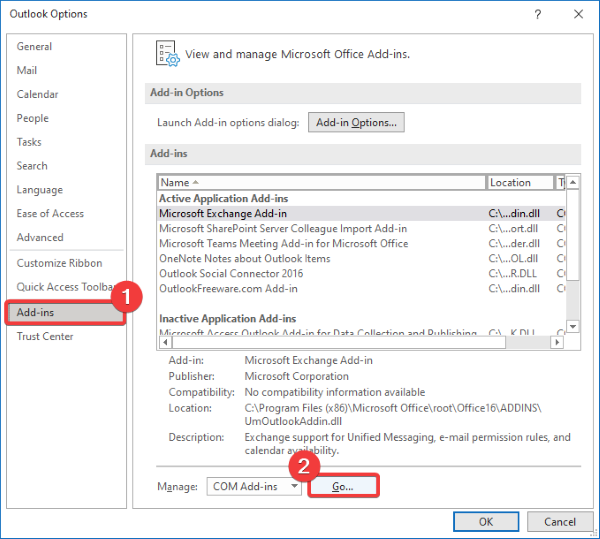
Marka xigta, haddii aad rabto inaad si ku meel gaar ah u damiso add-in , si fudud calaamad uga saar sanduuqa hubinta ka dibna taabo badhanka OK.
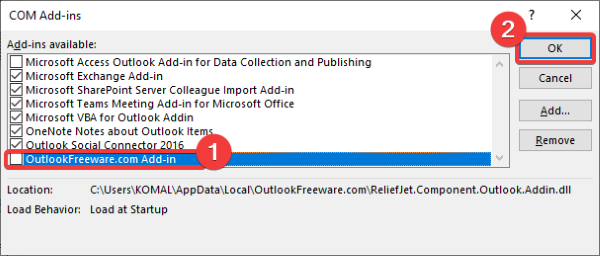
Haddii aad rabto in aad gabi ahaanba ka saarto add-in, dooro sanduuqa hubinta ka dibna dhagsii badhanka saar(Remove) .
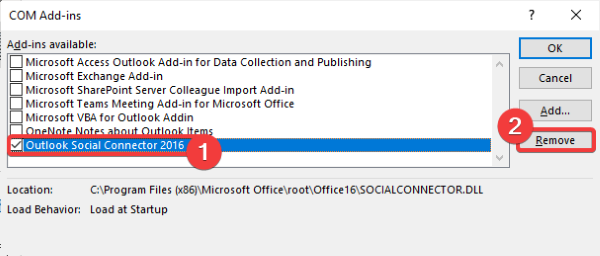
Dib u bilaw Muuqaalka(Restart Outlook) oo arag haddii dhibaatadu wali dhacdo.
2] Dib ugu biloow Muuqaalka Qaab Nabdoon
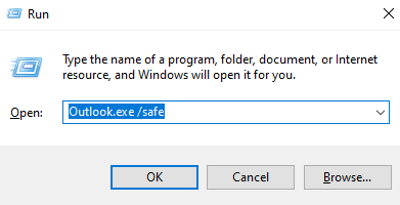
Dib u bilaabista Muuqaalka qaab nabdoon(Outlook in safe mode) waxa kale oo laga yaabaa inay xalliso jidhka iimaylka ama qoraalka ka maqan. Si aad sidaas u samayso, raac tillaabooyinka hoose:
- Si fudud(Simply) u fur sanduuqa wada hadalka Run adiga oo riixaya furaha Windows + R
- Hadda, ku qor outlook.exe/safe ka dibna taabo badhanka OK.
Tani waxay dib ugu bilaabi doontaa Muuqaalka(Outlook) qaab badbaado(Safe) leh waxaana rajeyneynaa, inaad hadda arki karto jirka iyo qoraalka iimaylada Outlook .
3] Hubi Settings Color Font(Check Font Color Settings) ee iimaylka qoraalka cad(Plain Text Email)
Haddii aadan qoraalka ku arkin iimaylada Outlook -kaaga , xaqiiji habka midabka font oo hubi in midabka fartu aanu ahayn caddaan(White) . Waxaad isticmaali kartaa tillaabooyinka soo socda si aad sidaas u sameyso:
Codsiga Muuqaalka(Outlook) , u gudub File > Options Menu Options ka dibna tabka Mail . Hadda, dhagsii badhanka waraaqaha iyo xarfaha(Stationery and Fonts) ka dibna tag tab tabka waraaqaha shakhsi ahaaneed(Personal Stationery) .
Marka xigta, raadi curinta iyo akhrinta fariimaha qoraalka cad ee(Composing and reading plain text messages) ikhtiyaarka ah oo guji badhanka Font ee hoostiisa jooga.
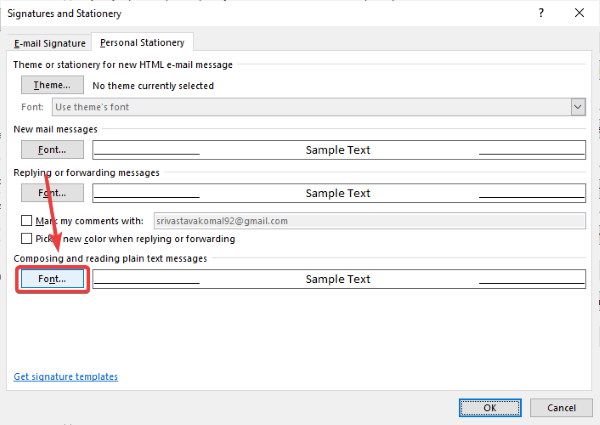
Hadda, hubi in midabka farta(Font color) lagu dejiyay si toos ah(Automatic) . Haddi aan loo dhigin si Automatic/ Black ka dibna taabo badhanka OK.
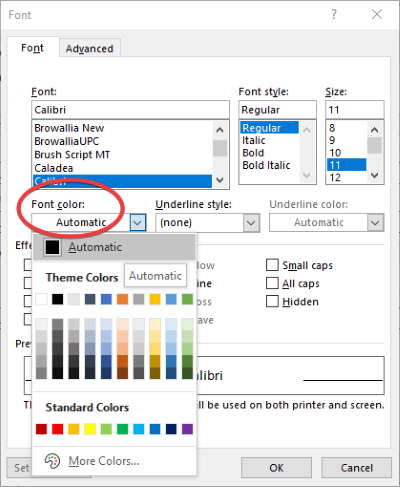
Dib u bilow arjiga Muuqaalka(Outlook) si aad u hubiso in iimaylada ay wali muujinayaan iyaga oo aan lahayn jidh ama qoraal iyo in kale.
4] Hubi(Check) haddii dardargelinta sawirada qalabka uu dansan yahay iyo in kale
Hubi haddii dardargelinta sawirada qalabka ay naafo tahay iyo in kale. Si aad u damiso, fur codsiga Outlook oo aad (Outlook)File > Options .
Hadda, u gudub tab Advanced ka dibna hoos ugu dhaadhac qaybta Bandhigga(Display) . Hubi inaad dooratay ikhtiyaarka dardargelinta qalabka Disable(Disable hardware acceleration) . Haddii kale, dooro sanduuqa hubinta ka dibna taabo badhanka OK.
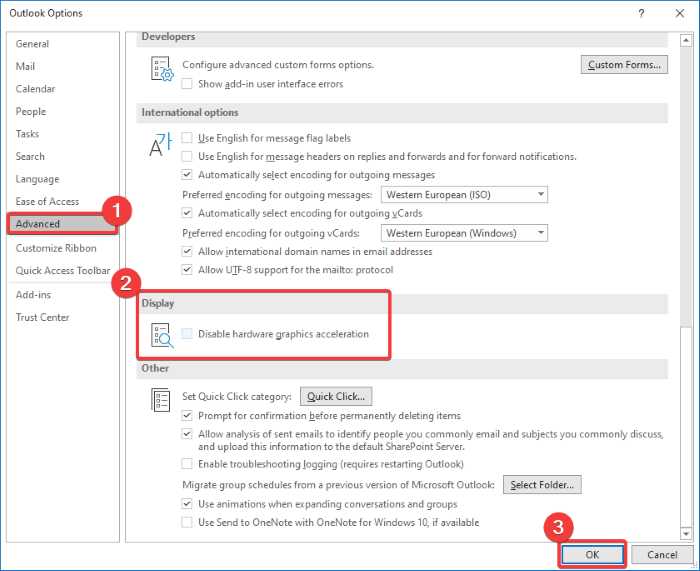
Eeg haddii jidhka iimaylada ama qoraalka ku jira iimaylada Outlook uu wali maqan yahay.
5] Cusbooneysii Muuqaalka
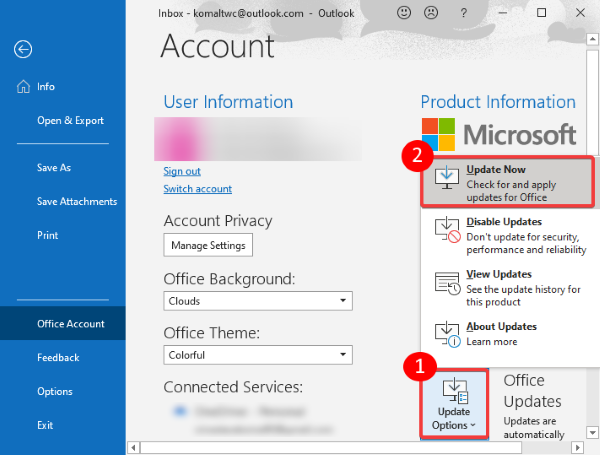
Cusbooneysii codsigaaga Muuqaalka(Outlook) oo arag haddii dhibaatadu weli jirto. Si aad u cusboonaysiiso, aad File > Office Account ka dibna dhagsii badhanka hoos u dhaca Options Update . (Update Options)Intaa ka dib, dhagsii badhanka Cusbooneysii Hadda(Update Now) .
6] Hagaaji faylalka Xogta Muuqaalka ee dhaawacan
Jirka ama qoraalka maqan arrinta waa laga yaabaa inay dhacdo haddii faylka xogta Outlook uu xumaaday. (Outlook)Markaa, waxaad isticmaali kartaa qalabka dayactirka ee PST si aad u hagaajiso Faylasha Xogta Muuqaalka ee(Outlook Data Files) dhaawacan oo aad aragto haddii arrintu wali jirto.
Haddii iimaylada Outlook- kaagu ay soo baxayaan qoraal ama jidh la'aan, isku day hababkan kor lagu sheegay si aad u xalliso arrinta.
Akhri marka xigta(Read next) : Muuqaalka ayaa la kulmay dhibaato wuxuuna u baahan yahay inuu xidho .
Related posts
Sida loo kaydiyo iimaylada & soo celinta iimaylada kaydsan ee Outlook
Ma tirtiri karo iimaylada ama faylalka ku jira Muuqaalka
Sida loo xafido iimaylada gudaha Microsoft Outlook app iyo Outlook.com
Sida loo furo iimaylada MIME iyo lifaaqyada gudaha Outlook
Sidee dib loogu soo celin karaa iimaylka gudaha Outlook? Iimayl aan la dirin
Ka jooji Muuqaalka inuu si toos ah ugu daro dhacdooyinka Jadwalka ee iimaylada
Sida loogu daro Outlook Smart Tile bogga Tab Cusub ee Edge
Sida loo dejiyo Outlook oo ah akhriyaha iimaylka ee caadiga ah ee Mac
Ka saar faylka xogta ee Outlook .pst OneDrive gudaha Windows 10
Sida loogu daro miiska Gmail iyo fariimaha iimaylka ee Outlook
Sida loogu daro quudinta RSS ee Muuqaalka gudaha Windows 11/10
Cabbirka xarfaha ayaa isbeddela marka laga jawaabayo iimaylka gudaha Outlook gudaha Windows 10
Macmiilka boostada hadda ma buuxin karo codsiga fariimaha - Cilad Muuqaalka
Sida loo kaydiyo email ahaan PDF ahaan Gmail iyo Outlook
Sida loo abuuro Kooxda Xiriirka ee Outlook si loogu diro iimaylo tiro badan
Khaladka Muuqaalka 80041004 isku-dubbaridka kala sarreynta faylkaaga
Sida loo rakibo Outlook On Shabkada sidii App-ka Shabakad Horumarineed
Diridda ama Helitaanka khaladka la soo sheegay (0x80042109) gudaha Outlook
Sida loo abuuro oo loogu daro Fasaxyada Kalandarka Muuqaalka
Sida loo hagaajiyo Khaladka Muuqaalka 0X800408FC ee Windows 11/10
